
Confuso sobre o motivo pelo qual o Mac rola quando vocêarraste os dedos para baixo no trackpad? A Apple chama isso de "Rolagem natural" e a idéia é fazer a rolagem funcionar como nas telas de toque. No iPhone, você arrasta o conteúdo para cima e para baixo com os dedos. Isso é intuitivo em uma tela sensível ao toque e a Apple queria que os Macs fossem consistentes com os mesmos gestos.
É fácil se acostumar, especialmente notrackpad, mas pode ser muito confuso para quem alterna regularmente entre o macOS e o Windows. Felizmente, você pode alterar a rolagem do seu Mac para a maneira antiga, com um simples ajuste nas configurações.
Abra as Preferências do sistema do seu Mac e clique em Trackpad ou Mouse.

Nas configurações do trackpad, vá para “Scroll & Zoom” e desmarque a opção “Scroll Direction”.

É isso aí; Você Terminou! A rolagem agora funciona no seu Mac da mesma forma que em outros laptops, tanto no trackpad quanto em qualquer mouse que você conectar.
Esta opção também está disponível no painel do mouse. Basta desmarcar a opção "Direção da rolagem: natural" e pronto.
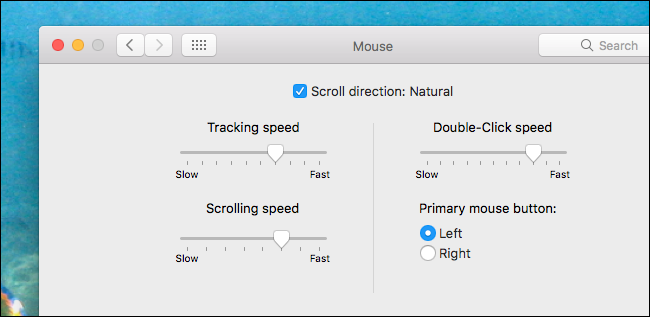
É isso aí! Aproveite a rolagem do jeito que você está acostumado.
Crédito da foto: iRubén








